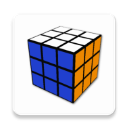轻松学会:如何打包会声会影X4的素材?
会声会影X4的素材打包详解

在使用会声会影X4进行视频编辑时,我们通常会收集大量的素材,包括视频片段、音频文件、图片和转场效果等。一旦项目完成,为了便于存储、分享或迁移到另一台电脑上继续编辑,将这些素材打包就显得尤为重要。本文将详细介绍会声会影X4的素材打包方法,包括基础打包流程、智能包的使用技巧,以及一些额外的注意事项。
一、基础打包流程
步骤一:保存项目文件
首先,在会声会影X4中打开或创建一个项目文件,确保所有的编辑工作都已经完成。接着,保存这个项目文件。只有保存之后,才能使用智能包功能进行打包。
步骤二:打开智能包功能
在菜单栏上点击“文件”,然后在下拉菜单中选择“智能包”或“智能打包”。这个步骤将启动会声会影的智能打包功能。
步骤三:设置智能包选项
在弹出的“智能包”对话框中,会看到一些选项,其中最重要的是“压缩文件”复选框。勾选这个复选框表示将打包后的文件夹压缩成一个压缩包,这样更方便于上传或传输。如果需要更改文件夹路径、命名项目文件夹及项目文件名,也可以在这里进行设置。
步骤四:确认并打包
设置完毕后,点击“确定”按钮。此时,会声会影将开始将项目文件和相关素材打包到指定的文件夹中。如果选择了压缩文件选项,软件还会自动将文件夹压缩成一个压缩包。
步骤五:检查打包结果
打包完成后,找到之前设置的文件夹路径,打开压缩包或文件夹,确认是否包含了所有的项目文件和素材。一般来说,压缩包中会包含一个VSP格式的项目文件,这个文件记录了项目的所有属性,是重新打开和编辑项目所必需的。
二、智能包的使用技巧
1. 压缩和加密
在使用智能包功能时,除了基础的打包流程,还可以对压缩包进行加密,以确保数据的安全性。在“智能包”对话框中,勾选“加密添加文件”复选框,然后在弹出的加密对话框中输入密码。建议密码长度至少为8个字符,并选择合适的加密方法。
2. 分割智能包
如果项目文件很大,可能会遇到打包过程中因为文件过大而导致的传输困难。此时,可以选择将智能包分割成多个部分。在“智能包”对话框中,通常会有一个选项来设置分割的大小。这个功能可以帮助我们更轻松地处理大文件。
3. 选择打包类型
会声会影提供了文件夹和压缩包两种打包模式。如果是自己使用,建议选择打包为文件夹,因为查找和使用更加方便。但如果要上传到网盘或发送给他人使用,建议选择打包为压缩包,这样更便于上传或传输。
三、额外的注意事项
1. 内置素材的处理
在使用会声会影X4进行编辑时,我们可能会使用到软件内置的音频素材。然而,这些内置素材并不能被直接复制保存到智能包中。因此,在打包之前,请确保已经替换了所有使用到的内置音频素材为自定义的音频文件。
2. 路径设置
在选择文件夹路径时,建议不要将智能包保存在C盘,因为C盘通常是系统盘,空间有限,而且一旦系统出现问题,C盘中的数据可能会受到影响。建议选择一个空间充足且备份方便的硬盘盘符来保存智能包。
3. 文件名和项目名称
在设置文件夹名称和项目文件名称时,建议使用有意义且易于识别的名称。这有助于在日后查找和使用这些文件时更快地定位到所需的资源。
4. 检查总文件数和总大小
在“智能包”对话框下方,会显示总文件数、总大小、可用磁盘空间以及项目文件版本等信息。这些信息有助于我们了解打包后的文件情况,并确保我们有足够的磁盘空间来存储这些文件。
5. 使用外部存储设备
如果需要将智能包转移到另一台电脑上,可以使用U盘、移动硬盘等外部存储设备。在复制文件之前,请确保已经关闭了会声会影X4,并且外部存储设备已经正确连接到电脑上。复制完成后,可以在另一台电脑上双击VSP文件来打开和编辑项目。
四、总结
会声会影X4的素材打包功能为我们提供了方便且高效的解决方案,可以确保项目文件和素材的完整性和安全性。通过遵循基础打包流程、掌握智能包的使用技巧以及注意一些额外的注意事项,我们可以轻松地将项目文件和素材打包成一个压缩包或文件夹,以便进行存储、分享或迁移。无论是在自己的电脑上继续编辑还是在与他人合作时分享资源,会声会影X4的素材打包功能都将为我们提供极大的便利。
- 上一篇: 揭秘:手机为何无法连接360WiFi,密码错误之谜!
- 下一篇: 轻松指南:如何一键开通网上银行
-
 掌握会声会影X2:轻松学会视频剪切与添加的全步骤教程!资讯攻略11-17
掌握会声会影X2:轻松学会视频剪切与添加的全步骤教程!资讯攻略11-17 -
 轻松学会!会声会影X5安装步骤详解资讯攻略11-25
轻松学会!会声会影X5安装步骤详解资讯攻略11-25 -
 秒懂!轻松学会16宫格拼图游戏技巧资讯攻略11-05
秒懂!轻松学会16宫格拼图游戏技巧资讯攻略11-05 -
 如何将会声会影安装在C盘以外的其他磁盘?资讯攻略11-08
如何将会声会影安装在C盘以外的其他磁盘?资讯攻略11-08 -
 精通会声会影X9:全面掌握视频制作技巧教程资讯攻略11-25
精通会声会影X9:全面掌握视频制作技巧教程资讯攻略11-25 -
 轻松学会:如何安装GPK文件资讯攻略11-24
轻松学会:如何安装GPK文件资讯攻略11-24